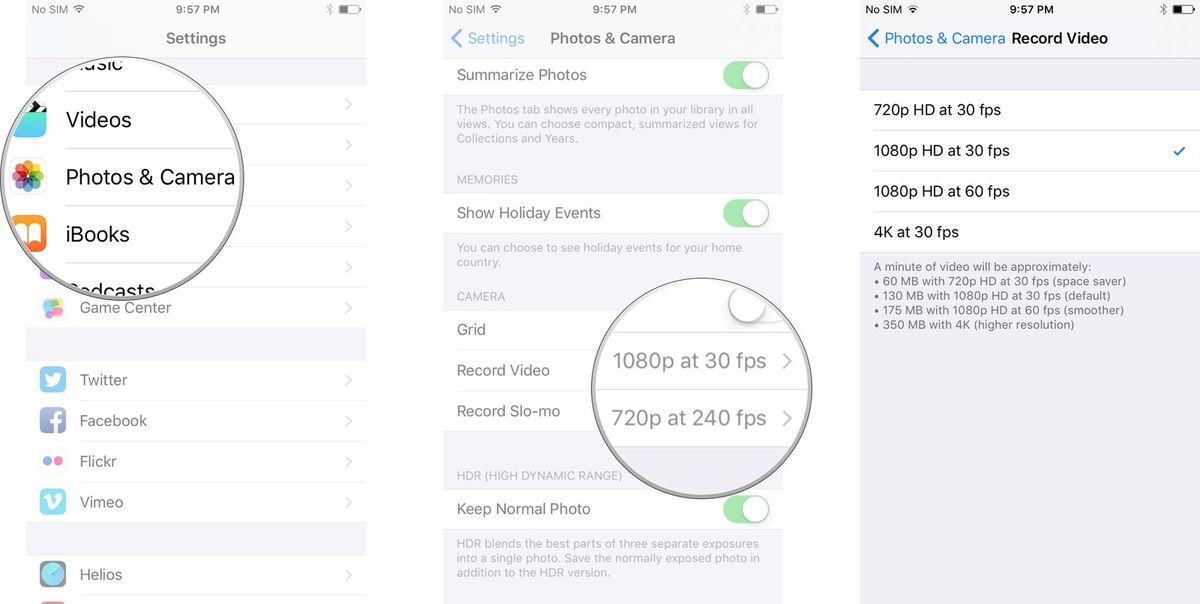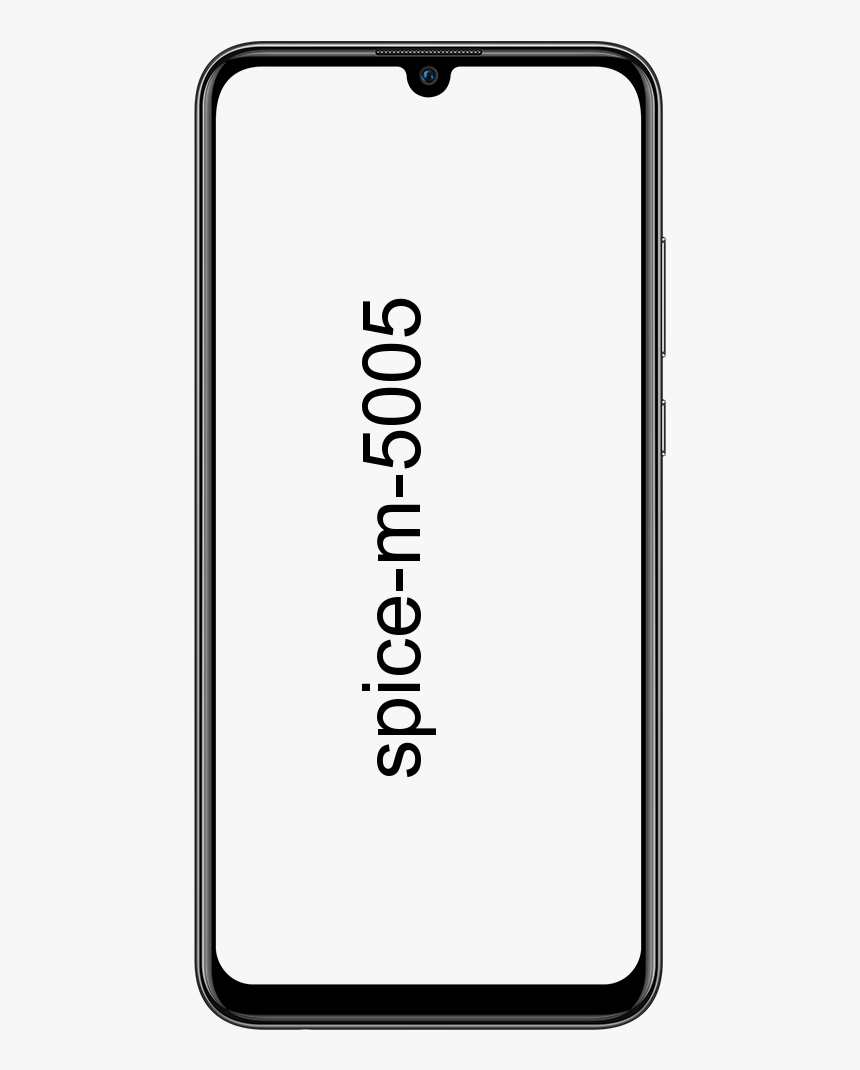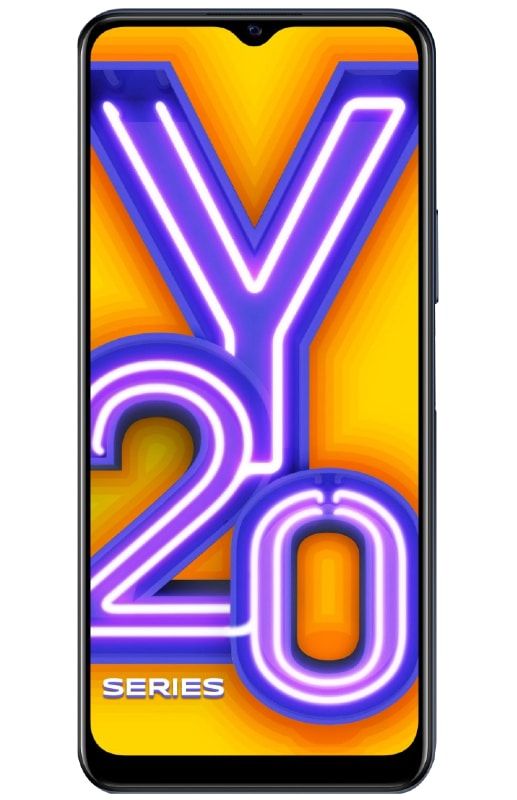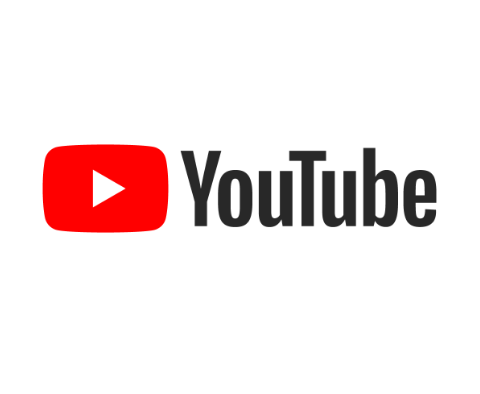Како поправити грешку ЛогиЛДА.длл
Поруке о грешци Виндовс 10 ЛогиЛДА.длл могу се појавити током или убрзо након што се уређај покрене након што је омогућен, пробуђен из стања мировања или поново покренут. Ако је рачунар застарео или има више задатака који се покрећу одједном. Тада се упозорење ЛогиЛДА.длл може појавити након неколико минута када Виндовс 10 уређај постане активан и употребљив.
Белешка: Кораци и савети за решавање проблема у овом водичу односе се на Виндовс 10 или Виндовс 8 и 8.1.
ЛогиЛДА.длл грешка
Поруке о грешкама ЛогиЛДА.длл на преносним рачунарима Виндовс 10, столним рачунарима и таблетима могу се појавити у великом броју формата, али ове поруке о грешкама могу изгледати идентично следећем:
како додати црну листу подредита
- Дошло је до проблема који је започео ц: виндовс систем32 логилда.длл / Наведени модул није могуће пронаћи.
Разлог грешке ЛогиЛДА.длл
Датотека ЛогиЛДА.длл је обично повезана са програмима попут Логитецх Ассистант за преузимање. Поставља се на Виндовс 10 уређај након инсталације најновијег дела Логитецх хардвера попут Логитецх играћег миша или тастатуре.
Логитецх Ассистант за преузимање аутоматски тражи најновије управљачке програме уређаја и ажурирања софтвера за све оштећене Логитецх производе приликом покретања. Ако је дошло до проблема с почетком ЛогиЛДА.длл, ово значи:
- Датотека се не може правилно инсталирати и недостаје у програму.
- Најновије ажурирање оперативног система Виндовс може довести до тога да програм почне да тражи ову датотеку на погрешном месту.
Процедура за исправљање грешака ЛогиЛДА.длл у оперативном систему Виндовс 10
Овај проблем и повезано решење првенствено се односе на Виндовс 10 рачунаре, лаптопове и таблете. Међутим, они који користе Виндовс 8 или 8.1 ове информације такође могу сматрати суштинским. Како су разлог и исправци грешака ЛогиЛДА.длл на тим Виндовс ОС-има идентични и често слични.

Корак 1:
Поново покрените Виндовс 10 уређај: Тада поновно покретање Виндовс 10 рачунара, таблета или хибридног уређаја као што је Сурфаце може решити пуно проблема и увек би требало да буде прва ствар коју треба покушати.
Белешка: Поново покрените Виндовс 10 уређај након испробавања следећих савета и исправки да бисте се сетили да је извршена модификација успела.
Корак 2:
Инсталирајте најновије ажурирање за Виндовс 10: Такође, додавање најновијих функција и побољшање заштите уређаја од вируса и малвера. Ажурирања за Виндовс 10 такође могу да провере грешке у датотекама које се могу појавити.
Савет: Пре преузимања исправки повежите свој Виндовс 10 рачунар или таблет са извором напајања, а некима ће требати и сат времена да се потпуно инсталирају или преузму.
Корак 3:
Поново инсталирајте управљачке програме за миш. Грешке ЛогиЛДА.длл могу настати због програма Логитецх инсталираног на рачунару. Ове грешке генеришу управљачки програми инсталирани за миш. Крените у Менаџер уређаја > Мишеви и други показивачки уређаји. Затим додирните десним именом миша, а затим одаберите Деинсталирај уређај .
Када се процес заврши, искључите миш, поново покрените уређај, а затим поново повежите миш.
Корак 4:
Искључите ЛогиДА при покретању. Хит Цтрл + Алт + Дел , изаберите Таск Манагер , а затим одаберите Покренути . Додирните десним тастером ЛогиДА са листе програма који су подешени за покретање при покретању. Онда одаберите Онемогући .
Белешка: Ово не може да реши проблеме повезане са програмом. Уместо тога, зауставља покретање Логитецх Ассистант-а за преузимање када омогућите рачунар и приказује поруку о грешци ЛогиЛДА.длл која недостаје.
Корак 5:
У овом кораку можете да деинсталирате програм Логитецх. Ако ваш рачунар стално говори да је дошло до проблема с покретањем Виндовс ЛогиЛДА.длл. Затим је други начин за његово решавање деинсталација програма. То се може учинити након отварања Почетак > Све апликације. Додирните десним тастером Логитецх програм и изаберите Деинсталирај .
Белешка: Повезани програм познат је као Логитецх Довнлоад Ассистант или нешто исто. Ови програми се инсталирају или преузимају приликом првог коришћења новог производа. Али уређају ови програми нису потребни. Виндовс 10 је прилично добар у додавању додатног хардвера за ефикасан рад без икаквих независних апликација.
Корак 6:
Затим поново инсталирајте програм Логитецх. Ако желите да користите дати програм за инсталирање управљачких програма или ажурирања софтвера. Затим га поново инсталирајте са диска са којег сте га инсталирали након што сте га деинсталирали.
Белешка: Па, деинсталирање или поновно инсталирање истог програма може решити све грешке које се појаве током почетне инсталације.
Корак 7:
Можете испробати Логитецх Гаминг Софтваре. Логитецх Гаминг Софтваре је најновији Логитецх програм. Програм одржава хардвер ажурним. Такође, програм вам омогућава да прилагодите функције уређаја за одређене случајеве употребе. Деинсталирајте Логитецх Довнлоад Ассистант након што следите горе наведени метод. Затим можете да преузмете Логитецх Гаминг Софтваре са веб локације Логитецх.
Закључак:
Ево све о исправци грешке ЛогиЛДА.длл. Без обзира на дате методе које сте користили, лако можете да поправите грешку ЛогиЛДА.длл. Ако желите да делите било шта друго у вези са чланком, јавите нам у наставку. За даља питања и питања јавите нам у одељку за коментаре испод!
Такође прочитајте: